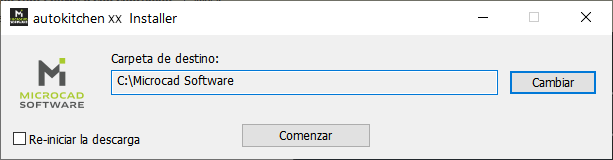INSTALACIÓN
Versiones anteriores
Importante: Aunque los proyectos realizados con la versión 19 y anteriores son compatibles con ésta, le recomendamos que mantenga operativa su versión actual e instale la versión Autokitchen® 25 en un directorio distinto.
El programa de instalación
IMPORTANTE: Asegúrese de que la llave de seguridad USB está desconectada antes de comenzar la instalación.
INSTALACIÓN MEDIANTE DESCARGA DIGITAL
Para instalar Autokitchen® 25 mediante descarga digital, siga estos pasos:
- Tras descargar el fichero "ak25-installer.exe", haga doble clic sobre él:
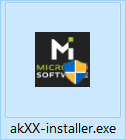
- Se mostrará la siguiente ventana del "Control de cuentas de usuario" de Windows®, haga clic en "Sí para proseguir con la instalación:

- Aparecerá la siguiente ventana informándole que se descargará e instalará Autokitchen® 25, pulse en "Aceptar":
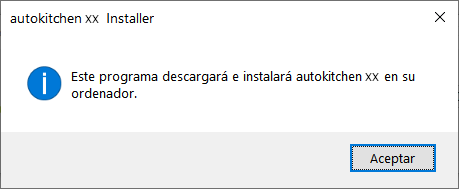
- Tras la ventana anterior se encuentra la ventana "Autokitchen® 25 installer", que dispone de las siguientes opciones:
|
|
|
- Pulse en "Comenzar" para que se inicie la descarga del instalador (*El tiempo de descarga dependerá de su velocidad de conexión a Internet):
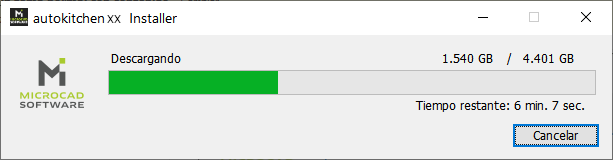
- Una vez finalizada la descarga, se mostrará directamente la ventana de instalación de Autokitchen® 25.
TARJETA USB DE INSTALACIÓN
Para instalar Autokitchen® 25 en su ordenador desde la tarjeta USB de instalación, introdúzcala en un puerto USB de su ordenador. Si tiene activado el "auto-arranque" de aplicaciones desde USB, el instalador se iniciará. Si no tiene activado el "auto-arranque" de aplicaciones, deberá ejecutar manualmente el programa "setup.exe" en la unidad de USB:
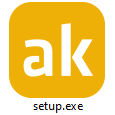
En ambos casos, a continuación aparecerá la siguiente ventana con todas las opciones disponibles para instalar el programa:
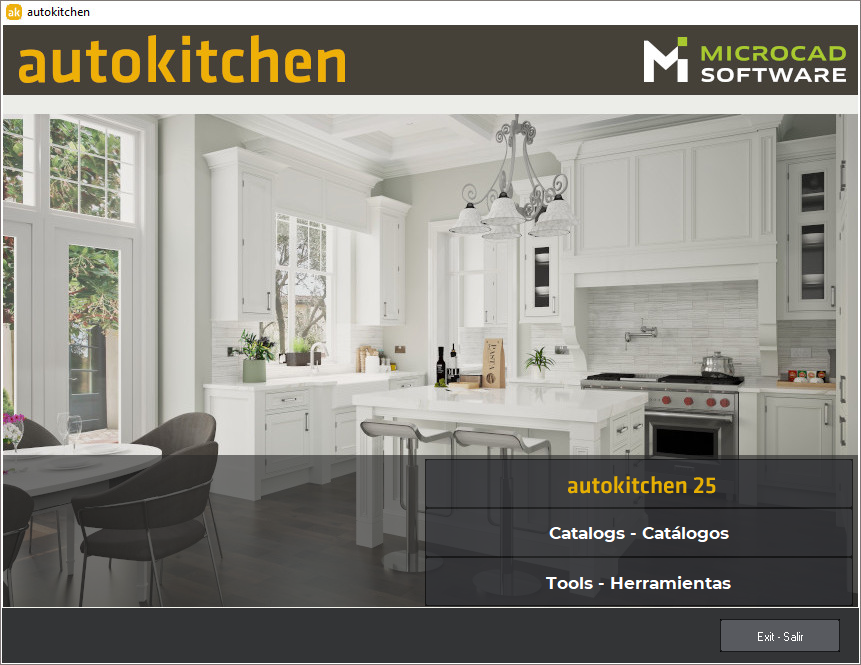
En ella encontramos las siguientes opciones:
- Autokitchen® 25: Pulse aquí para instalar el programa.
- Catalogs - Catálogos: Aquí encontramos el enlace para solicitar los "Catálogos Opcionales" a través del formulario de contacto de nuestra página web. Los catálogos opcionales disponibles son:
- Catálogo de Dormitorios
- Catálogo de Baños
- Catálogo de Accesorios para armarios
- Tools - Herramientas: En esta opción encontramos distintas utilidades/drivers necesarios para el funcionamiento del programa y que se instalan junto al mismo, pero que están disponibles aquí por si son necesarios en el futuro. Éstos son:
- Sentinel Protection Driver: Drivers de la llave de protección que acompaña al programa.
- Microcad Software object enabled: Librerías para AutoCAD que permiten la apertura de proyectos de .
Para instalar Autokitchen® 25 correctamente, por favor siga los siguientes pasos:
- Pulse sobre la opción Autokitchen® 25 para iniciar la instalación del programa. (IMPORTANTE: asegúrese de que la llave de seguridad USB está desconectada antes de comenzar la instalación).
- Le aparecerá una ventana donde debe seleccionar el "Idioma" de la instalación.
- A continuación aparece un mensaje advirtiendo que debe desconectar la llave de seguridad USB.
- Lea el "Contrato de licencia", marque la opción "Acepto el acuerdo" para aceptar y pulse en "Siguiente" para continuar la instalación.
- En el siguiente paso, aparecerá una nueva ventana donde debe rellenar los datos de "Nombre de Usuario", "Nombre organización" y el "Número de Serie", disponible en el e-mail de descarga o en la hoja de registro que se incluye con el programa. Autokitchen® 25 sólode funcionará si su número de serie es introducido correctamente.
- En la siguiente pantalla debe seleccionar la ruta donde desea instalar el programa, por defecto "C:\microcad software\autokitchen 25". Pulse en el botón "Siguiente" para comenzar la instalación del programa propiamente dicha.
- Pasados unos minutos terminará la instalación. Pulse en el botón "Finalizar" y reinicie su ordenador si lo requiere.
NOTA: En caso de tener que reinstalar Autokitchen® 25, es necesario primero desinstalar el programa existente desde la herramienta "Instalar / Desinstalar Programas" (o "Programas y Características") de su Windows®, presente en el "Panel de Control".
Durante el proceso de instalación o desinstalación de "Autokitchen® 25" es posible que aparezca la siguiente ventana. Pulse en el botón "Ignorar" para que la des-instalación del programa sea satisfactoria (NOTA: El contenido de las aplicaciones que se muestran en ella puede variar):
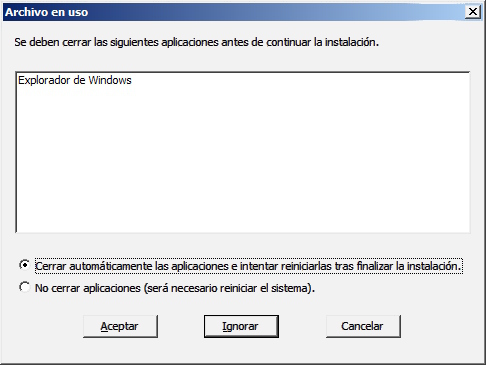
Una vez realizado este proceso puede proceder a reinstalar de nuevo el programa.
Configuración
No es necesaria ninguna configuración específica para ejecutar el programa. Autokitchen® 25 funcionará con la configuración de Windows: resolución de pantalla, número de colores, impresoras disponibles, número de botones disponibles en el ratón...
Instalación de Actualizaciones
Sólo en el caso de que haya instalado una actualización de necesitará activar la protección del programa. Para ello debe ejecutar la opción "Actualizar Licencia" dentro de la carpeta de instalación de Autokitchen® 25 ( Inicio -> Todos los Programas -> Autokitchen® 25).
Aparecerá la siguiente pantalla:
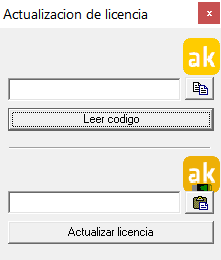
Pulse sobre "Leer código", y en la casilla superior le aparecerá su código de actualización. Solicite su código de activación mediante un correo electrónico a update@microcadsoftware.com.
En un plazo breve de tiempo recibirá su código de activación que habrá de colocar en la casilla inferior. Tras esto pulse sobre "Actualizar licencia". Con ello ya habrá activado su protección para la nueva versión del programa.